
윈도우11에서 컴퓨터 부팅시 '장치 설정을 완료합니다.' 메세지 창이 나타나는 경우가 있습니다.
창을 닫게 되면, 3일 간격으로 '장치 설정을 완료합니다.' 메세지 창이 나타나기 때문에 보기 불편하거나 귀찮은 경우가 있는데요.
이번에는 윈도우11 '장치 설정을 완료합니다' 안나오게 하는 방법에 대해 알려드리려고 합니다.

▲ 위와 같이 윈도우11 컴퓨터 부팅시 '장치 설정을 완료합니다.' 메세지 창이 나타나며, Microsoft 계정 로그인을 유도하는 경우가 있습니다.
3일 후에 다시 알림을 클릭하면 창이 닫히기는 하지만, 3일 후에 다시 '장치 설정을 완료합니다.' 창이 나타나기 때문에 매번 귀찮은 경우가 있습니다.
방법1 - 알림 설정 변경

▲ [윈도우키 + I] 단축키를 사용하여 윈도우11 설정창을 열어주신 후 [시스템 - 알림]을 클릭합니다.

▲ 알림 설정 가장 하단에 있는 [추가 설정]을 클릭 후 [업데이트 후 로그인 시 Windows 시작 환경을 표시하여 새로운 기능 및 추천 표시 / Windows를 최대한 활용하고, 이 장치 설정을 완료하는 방법 추천] 부분에 체크 해제를 해주시면 앞으로 윈도우11 부팅시 '장치 설정을 완료합니다.' 메세지창이 나타나지 않습니다.
방법2 - 레지스트리 값 편집

▲ [윈도우키 + R] 단축키를 사용하여, 실행창을 열어주신 후 [regedit] 명령어 입력 후 [확인]을 클릭합니다.

▲ 레지스트리 편집기 창이 나타나면, 하단의 경로로 이동합니다.
컴퓨터\HKEY_CURRENT_USER\SOFTWARE\Microsoft\Windows\CurrentVersion\ContentDeliveryManager경로 이동 후 좌측에 있는 ContentDeliveryManager를 선택 후 [마우스 우 클릭 - 새로 만들기 - DWORD(32비트) 값]을 클릭합니다.
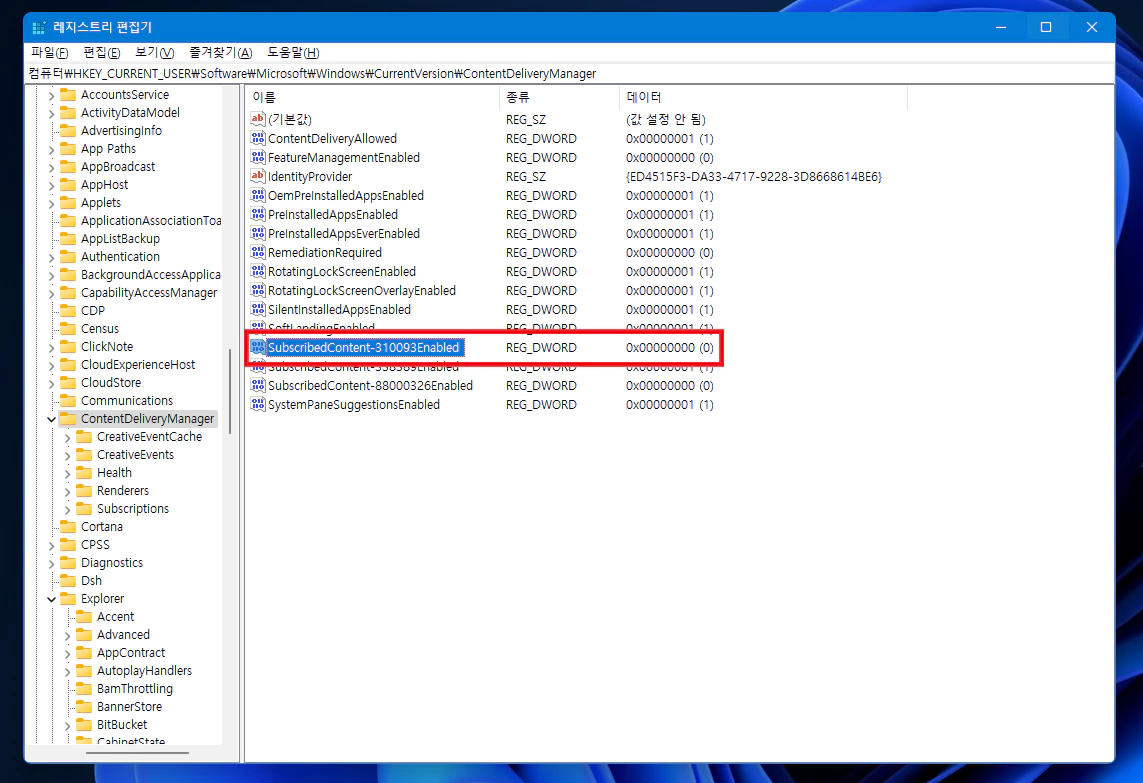
▲ 그럼 위와 같이 새로운 값이 생성되는데, 해당 값의 이름을 하단과 변경해줍니다.
SubscribedContent-310093Enabled값 이름 변경 후 해당 값을 더블클릭 합니다.

▲ DWORD(32비트) 값 편집창이 나타나면, 값 데이터를 [1]으로 변경 후 [확인]을 클릭합니다.
설정 후 컴퓨터를 재부팅 하시면, 앞으로 윈도우11 부팅시 '장치 설정을 완료합니다.' 창이 나타나지 않습니다.

